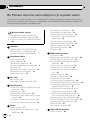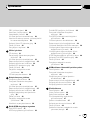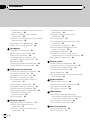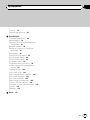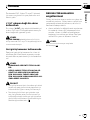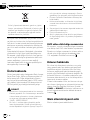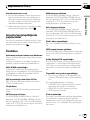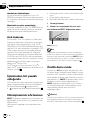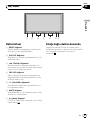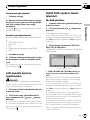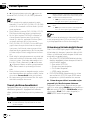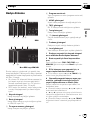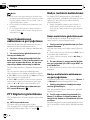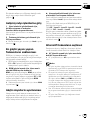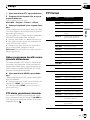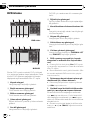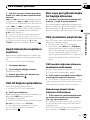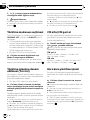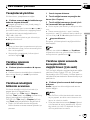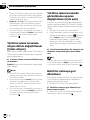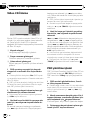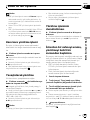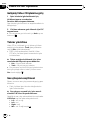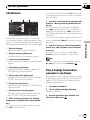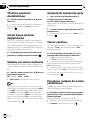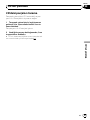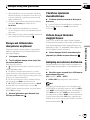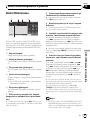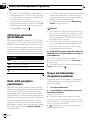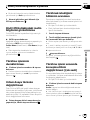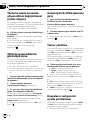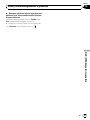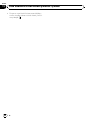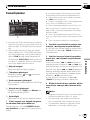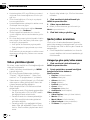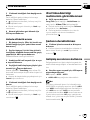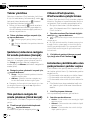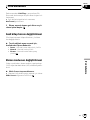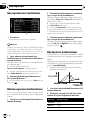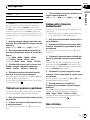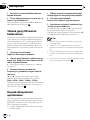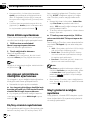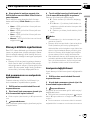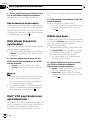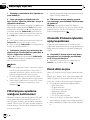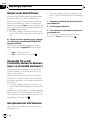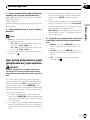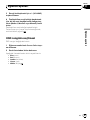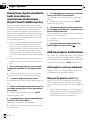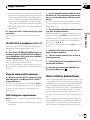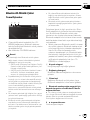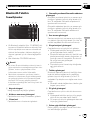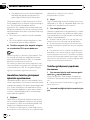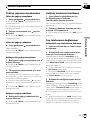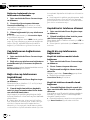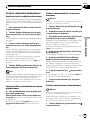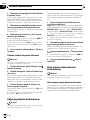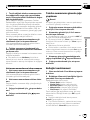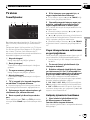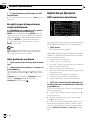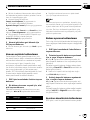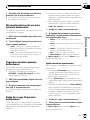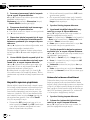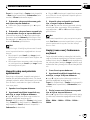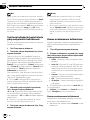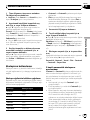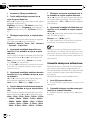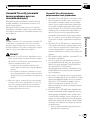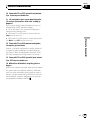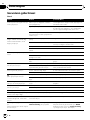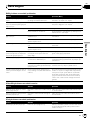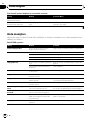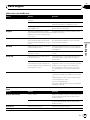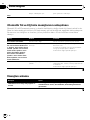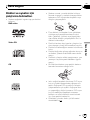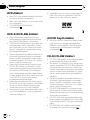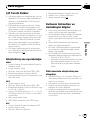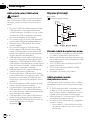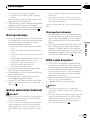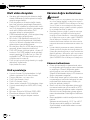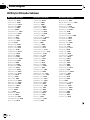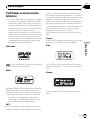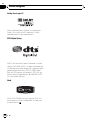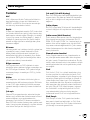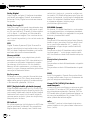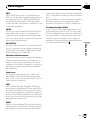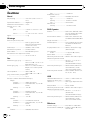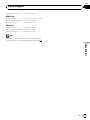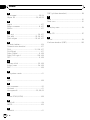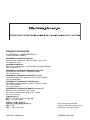Bu Pioneer ürününü satın aldığınız için teşekkür ederiz.
Lütfen ürünü kullanmadan önce, düzgün bir şekilde çalışmasını garantilemek için
bu kılavuzu baştan sona okuyun. Okuduktan sonra ileride kullanmak için lütfen kıla-
vuzu güvenli bir yerde muhafaza edin.
Burayı mutlaka okuyun
! DVD video disk bölge numaraları 8
! İşlemlerden biri yasaklı olduğunda 10
! Diskler ve oynatıcı için çalıştırma talimatla-
rı 97
Önlemler
ÖNEMLİ KORUYUCU BİLGİLER 6
Güvenli sürüş için yapılacaklar 6
Akünün tükenmesinin engellenmesi 7
Başlamadan Önce
Ünite hakkında 8
Kılavuz hakkında 8
Web sitemizi ziyaret edin 8
Sorunla karşılaşıldığında yapılacaklar 9
Özellikler 9
İşlemlerden biri yasaklı olduğunda 10
Mikroişlemcinin sıfırlanması 10
Özellik demo modu 10
Ne, nedir
Kafa ünitesi 11
İsteğebağlı uzaktan kumanda 11
Temel İşlemler
Cihazın AÇIK/KAPALI (ON/OFF) konuma
getirilmesi 12
Kaynak seçimi 12
Ses seviyesinin ayarlanması 13
Dokunmaya duyarlı ekran tuşunun temel
işlevleri 13
LCD panelin açısının ayarlanması 15
Dahili DVD oynatıcı temel işlemleri 15
Radyo
Radyo dinleme 17
Yayın frekanslarının saklanması ve geri
çağrılması 18
PTY bilgilerini görüntüleme 18
Radyo metninin kullanılması 18
Gelişmiş radyo işlemlerine giriş 19
En güçlü yayını yapan frekansların
saklanması 19
Güçlü sinyallerin ayarlanması 19
Alternatif frekansların seçilmesi 19
Trafik anonslarınınalınması 20
PTY işlevlerini kullanma 20
PTY listesi 21
DVD diskleri yürütme
DVD izleme 22
Başlık listesinden başlıkların seçilmesi 23
DVD-VR bilgilerini görüntüleme 23
İleri veya geri giderek başka bir başlığa
atlanması 23
DVD menüsünün çalıştırılması 23
Yürütme modunun seçilmesi 24
Yürütme işlemine devam edilmesi (Yer
imi) 24
CM atla/CM geri al 24
Kare kare yürütme işlemi 24
Yavaşlatarak yürütme 25
Yürütme işleminin duraklatılması 25
Yürütmek istediğiniz bölümün aranması 25
Yürütme işlemi sırasında konuşma dilinin
değiştirilmesi (Çok sesli) 25
Yürütme işlemi sırasında altyazı dilinin
değiştirilmesi (Çoklu altyazı) 26
Yürütme işlemi sırasında görüntüleme
açısınındeğiştirilmesi (Çok açılı) 26
Belirli bir sahneye geri dönülmesi 26
DVD’lerin otomatik olarak yürütülmesi 27
Gelişmiş radyo işlemlerine giriş 27
Tekrar yürütme 27
Ses çıkışının seçilmesi 27
Video CD’leri Oynatma
Video CD İzleme 28
İçindekiler
Tr
2

PBC yürütme işlemi 28
Kare kare yürütme işlemi 29
Yavaşlatarak yürütme 29
Yürütme işleminin duraklatılması 29
İstenilen bir sahneyi arama, yürütmeyi belirli
bir zamandan başlatma 29
Gelişmiş Video CD işlemine giriş 30
Tekrar yürütme 30
Ses çıkışının seçilmesi 30
CD’leri yürütme
CD dinleme 31
Parça başlığı listesinden parçaların
seçilmesi 31
Yürütme işleminin duraklatılması 32
Ortam dosya türünün değiştirilmesi 32
Gelişmiş ses alıcısını kullanma 32
Gelişmiş CD işlemlerine giriş 32
Tekrar yürütme 32
Parçaların rastgele bir sırada
yürütülmesi 32
CD’deki parçaları tarama 33
Sıkıştırılmış ses yürütme
Sıkıştırılmış ses dinleme 34
Dosya adı listesinden dosyaların
seçilmesi 35
Yürütme işleminin duraklatılması 35
Ortam dosya türünün değiştirilmesi 35
Gelişmiş ses alıcısını kullanma 35
Gelişmiş sıkıştırılmış ses işlemlerine
giriş 36
Tekrar yürütme 36
Parçaların rastgele bir sırada
yürütülmesi 36
Klasörleri ve parçaları tarama 36
DivX/JPEG dosyalarını oynatma
DivX/JPEG izleme 37
JPEG slayt gösterisi görüntüleme 38
DivX® VOD içeriğinin yürütülmesi 38
Dosya adı listesinden dosyaların
seçilmesi 38
DivX/JPEG diskindeki metin bilgilerini
görüntüleme 39
Yürütme işleminin duraklatılması 39
Ortam dosya türünün değiştirilmesi 39
Yürütmek istediğiniz bölümün aranması 39
Yürütme işlemi sırasında konuşma dilinin
değiştirilmesi (Çok sesli) 39
Yürütme işlemi sırasında altyazı dilinin
değiştirilmesi (Çoklu altyazı) 40
JPEG dosyalarındaki bir görüntüyü alma 40
Gelişmiş DivX/JPEG işlemine giriş 40
Tekrar yürütme 40
Dosyaların rastgele bir sırada
yürütülmesi 40
USB saklama cihazındaki şarkıları çalma
Temel İşlemler 42
Dosya adı listesinden dosyaların
seçilmesi 43
Sıkıştırılmış ses yürütme işleminin
duraklatılması 43
Ortam dosya türünün değiştirilmesi 43
Gelişmiş ses alıcısını kullanma 43
Gelişmiş işlemlerin tanıtılması 43
iPod kullanma
Temel İşlemler 45
Video yürütme işlemi 46
Şarkı/video aranması 46
iPod Videodaki bilgi metinlerinin
görüntülenmesi 47
Şarkının duraklatılması 47
Gelişmiş ses alıcısını kullanma 47
Tekrar yürütme 48
Şarkıların/videoların rastgele bir sırada
çalınması (karışık) 48
Tr
3
İçindekiler

Tüm şarkıların rastgele bir sırada çalınması
(tümü karışık) 48
CihazıniPodişlevinin, iPod’unuzdan
çalıştırılması 48
Listelerden yürütülmekte olan şarkıya benzer
şarkılar seçme 48
Sesli kitap hızınındeğiştirilmesi 49
Ekran modunun değiştirilmesi 49
Ses Ayarları
Ses ayarlarının tanıtılması 50
Balans ayarının kullanılması 50
Ekolayzırın kullanılması 50
Yüksek ses ayarının yapılması 51
Subwoofer çıkışının kullanılması 51
Bas artırma 51
Yüksek geçiş filtresinin kullanılması 52
Kaynak düzeylerinin ayarlanması 52
DVD oynatıcının kurulması
DVD kurulum ayarlarının tanıtılması 53
Altyazı dilinin ayarlanması 53
Konuşma dilinin ayarlanması 53
Menü dilinin ayarlanması 54
Açı simgesi görüntüleme özelliğinin
ayarlanması 54
En/boy oranının ayarlanması 54
Slayt gösterisi aralığını ayarlama 54
Ebeveyn kilidinin ayarlanması 55
DivX altyazı dosyasının ayarlanması 56
DivX® VOD kayıt kodunuzun
görüntülenmesi 56
Dijital çıkış ayarı 56
Başlangıç Ayarları
Başlangıç ayarlarının yapılması 57
Yardımcı cihaz ayarlarınınaçılıp
kapatılması 57
Arka çıkış ve subwoofer denetiminin
ayarlanması 57
FM istasyonu ayarlama aralığının
belirlenmesi 58
Otomatik PI Arama işlevinin açılıp
kapatılması 58
Menü dilini seçme 58
Sesin kesilmesi/kısılması işlevinin açılıp
kapatılması 59
TV sinyal ayarının yapılması 59
Bluetooth kablosuz bağlantı için PIN
kodunun girilmesi 59
Bozuk sesin düzeltilmesi 60
Otomatik TA ve EQ (otomatik zaman
sıralaması ayarı ve otomatik ekolayzır) 60
Ses işlevlerinin sıfırlanması 60
Sistem ayarları
Sistem ayarlarının tanıtılması 61
Geniş ekran modunun değiştirilmesi 61
Görüntü ayarınındeğiştirilmesi 61
AV girişinin ayarlanması 62
Saatin ayarlanması 62
Geri görüş kamerasının (geri gidiş kamerası)
ayarlanması 63
Eğlence ayarları
Eğlence ayarlarına giriş 64
Arka plan görüntüsünün seçilmesi 64
Işık renginin seçilmesi 64
OSD renginin seçilmesi 65
Diğer İşlevler
Dokunmaya duyarlı panellerin tepki
konumlarının ayarlanması (Dokunmaya
Duyarlı Panelin Kalibrasyonu) 66
AUX kaynağının kullanılması 66
Harici cihazın kullanılması 67
Mevcut aksesuarlar
Bluetooth Müzik Çalar 69
Bluetooth Telefon 71
İçindekiler
Tr
4

TV alıcısı 79
Dijital Sinyal İşlemcisi 80
İlave Bilgiler
Sorunların giderilmesi 92
Hata mesajları 94
Otomatik TA ve EQ hata mesajlarının
anlaşılması 96
Mesajları anlama 96
Diskler ve oynatıcı için çalıştırma
talimatları 97
DVD diskleri 98
DVD-R/DVD-RW diskleri 98
AVCHD kayıtlı diskler 98
CD-R/CD-RW diskleri 98
Çift Taraflı Diskler 99
Sıkıştırılmış ses uyumluluğu 99
Kullanım talimatları ve destekleyici
bilgiler 99
Hiyerarşi örneği 100
iPod uyumluluğu 101
iPod’un kullanılması hakkında 101
JPEG resim dosyaları 101
DivX video dosyaları 102
Ekranındoğru kullanılması 102
DVD için Dil kodu tablosu 104
Telif hakkı ve ticari marka bildirimi 105
Terimler 107
Özellikler 110
Dizin 112
Tr
5
İçindekiler

ÖNEMLİ KORUYUCU BİLGİLER
Lütfen ekran ile ilgili tüm talimatları okuyun ve
ileride başvurabilmek için bu talimatları sakla-
yın.
1 Ekranı çalıştırmadan önce bu kılavuzu so-
nuna kadar, dikkatlice okuyun.
2 Kullanım talimatları ve güvenlik bilgileri
ile ilgili başvurmak üzere, bu kılavuzu eli-
nizin altında bulundurun.
3 Bu kılavuzdaki tüm uyarılara mutlaka
uyun ve talimatları dikkatlice izleyin.
4 Diğer kişilerin, kullanım talimatlarını oku-
madan ve anlatılanları tam olarak anlama-
dan sistemi kullanmalarına izin vermeyin.
5 Ekranı (i) sürücünün görüşünü engelleye-
cek yerlere, (ii) aracındiğer işletim siste-
mi veya hava yastığı, dörtlü flaşör gibi
diğer güvenlik özellikleri ile çakışabilecek
yerlere veya (iii) sürücünün aracı güvenli
bir şekilde kullanmasını engelleyebilecek
yerlere monte etmeyin.
6 Bu ekranı, aracınızı güvenli bir şekilde
kullanmanızı engelleyecek bir biçimde il-
ginizi çekebileceği durumlarda çalıştırma-
yın. Her zaman güvenli sürüş kurallarına
ve yürürlükteki trafik düzenlemelerine
uyun. Sistemi çalıştırırken veya ekranı
okurken herhangi bir zorluk yaşıyorsanız,
aracınızı güvenli bir alana park edin ve ge-
rekli ayarları yapın.
7 Lütfen aracınızı kullanırken emniyet ke-
merinizi bağlı bulundurun. Herhangi bir
kaza anında, emniyet kemeri takmamış ol-
manız nispeten daha ciddi yaralanmanıza
sebep olabilir.
8 Aracınızı kullanırken asla kulaklık takma-
yın.
9 Güvenliğisağlamak amacıyla, el freni çe-
kili olmadığında veya araç hareket halin-
deyken bazı işlevler devre dışı
bırakılmaktadır.
10 Ekranın sesini, dışarıdaki trafiğin ve acil
durum araçlarının sesini duymanızı engel-
leyebilecek seviyelere ayarlamayın.
UYARI
! Ekranı kendiniz takmaya veya tamir etme-
ye çalışmayın. Elektronik cihazlar ve oto-
motiv aksesuarlarının montajı konusunda
eğitimi veya tecrübesi bulunmayan kişile-
rin ekranı monte etmeyi veya tamir etmeyi
denemesi tehlikeli olabilir ve sizi elektrik
çarpabilir veya farklışekillerde zarar
görebilirsiniz.
Güvenli sürüş için yapılacaklar
UYARI
! GÜÇ KONNEKTÖRÜNDEKİ AÇIK YEŞİL
UÇ PARK DURUMUNU BELİRLEMEK
İÇİN KULLANILIR, BU NEDENLE EL
FRENİ ANAHTARININ GÜÇ KAYNAĞI
TARAFINA BAĞLANMALIDIR. BU UCUN
YANLIŞ BAĞLANMASI VEYA KULLANIL-
MASI YÜRÜRLÜKTEKİ YASALARA AY-
KIRI BİR DURUM OLUŞTURABİLİRVE
CİDDİ YARALANMALARA VEYA HASA-
RA YOL AÇABİLİR.
! Kaza ve yaralanma riskini ortadan kaldırmak
ve yürürlükteki kanunlara aykırı hareket etme-
mek için bu cihaz, sürücünün video ekranını
görebileceği şekilde kullanılmamalıdır.
! Kaza riskini ortadan kaldırmak ve yürürlükteki
kanunlara aykırı hareket etmemek için, ön
DVD veya TV özelliği (ayrı olarak satılır), sürüş
esnasında asla kullanılmamalıdır. Ayrıca, arka
ekranların sürücünün görüş alanındaki dikkat
dağıtıcı konumlarda olmaması gerekir.
! Bazı ülkelerde ve eyaletlerde, araç içinde bir
ekranda görüntü izlemek, sürücü dışındaki ki-
şiler için de kanuna aykırı olabilir. Bu tür uygu-
lamaların olduğu yerlerde, bu kurallara
uyulmalı ve bu cihazın DVD özellikleri kullanıl-
mamalıdır.
Sürüş esnasında DVD, Video CD veya TV izle-
mek istediğinizde ön ekranda Viewing of
front seat video source while driving is
strictly prohibited. uyarısı belirecektir.
Önlemler
Tr
6
Bölüm
01

Ön ekranda DVD, Video CD veya TV izlemek
için aracınızı güvenli bir yere park edin ve el
frenini çekin.
V OUT çıkışına bağlı bir ekran
kullanırken
Bu cihazın V OUT çıkışı arka koltuklardaki yol-
cuların DVD veya TV izleyebilmeleri amacıyla
ekran bağlantısı yapmak içindir.
UYARI
HİÇBİR ZAMAN arkadaki ekranı sürücünün
sürüş sırasında DVD veya TV izleyebileceği bir ko-
numa monte etmeyin.
Geri görüş kamerası kullanımında
Opsiyonel geri görüş kamerası ile, cihazı rö-
morklara göz kulak olmak veya aracınızı dar
bir park alanına park etmek için kullanabilirsi-
niz.
UYARI
! EKRANDAKİ GÖRÜNTÜ TERS OLABİ-
LİR.
! GİRİŞİ SADECE TERS VEYA AYNA GÖ-
RÜNTÜLÜ GERİ GÖRÜŞ KAMERASI
İÇİN KULLANIN. FARKLI AMAÇLAR
İÇİN KULLANIM YARALANMA VEYA HA-
SARA SEBEP OLABİLİR.
DİKKAT
! Geri görüş kamera işlevi römorklara göz kulak
olmak veya park etmenizi kolaylaştırmak için
kullanılmalıdır. Eğlence amaçlı kullanmayın.
! Tam ekran görüntülerin geri giderken veya
araç ileri giderken arkayı kontrol etmek için
kullanıldığına bağlı olarak geri görüş kamera
görüntülerinin kenarlarının biraz farklılık gös-
terebileceğine dikkat edin.
Akünün tükenmesinin
engellenmesi
Üniteyi kullanırken aracın motorunu çalışır du-
rumda bulundurun. Üniteyi aracın motorunun
çalışmadığı anlarda kullanmanız, akünün tü-
kenmesine sebep olabilir.
! Aracın aküsünün değiştirilmesi veya benzer
bir nedenle cihazın güç alamaması duru-
munda, cihazın içindeki mikrobilgisayar
başlangıç konumuna geri döner. Ses ayarı
verilerini bir yere not etmenizi öneririz.
UYARI
ACC konumu bulunmayan araçlarda
kullanmayın.
Önlemler
Tr
7
Bölüm
01
Önlemler

Ürünü çöpe atmak isterseniz, genel ev çöpleri
ile aynı yere atmayın. Elektronik ürünlerin çöpe
atılması, geri kazanımı ve geri dönüşümü özel
bir işlemdir ve düzenlemeler ışığında özel bir
toplama sistemi ile yürütülür.
AB üyesi olan ülkelerdeki, İsviçre’deki ve Nor-
veç’teki son kullanıcılar, kullanılmış elektronik
ürünlerini ücretsiz olarak belirlenmiş toplama
alanlarına veya satış merkezlerine (benzer bir
yeni ürün satın almaları halinde) geri götürebi-
lirler.
Yukarıda belirtilmeyen ülkelerdeki çöpe atma
yöntemleri ile ilgili yerel yetkililere başvurun.
Bu sayede, çöpe attığınız ürünün özel geri ka-
zanım ve geri dönüşüm işlemlerine tabi tutul-
masını sağlarken, çevre ve insan sağ lığı
üzerinde negatif etki oluşturma potansiyelini
de engellemiş olursunuz.
Ünite hakkında
Ünite üzerindeki radyo frekansları Batı Avrupa,
Asya, Orta Doğu, Afrika ve Okyanusya’da kul-
lanım amaçlıdır. Diğer bölgelerde kullanım
zayıf sinyal alımına sebep olabilir. RDS (radyo
veri sistemi) işlevi sadece FM istasyonlarının
RDS sinyalleri yayınladığı alanlarda çalışır.
DİKKAT
! Ünitenin sıvı ile temas etmesine izin vermeyin.
Elektrik çarpabilir. Sıvı ile temas aynı zamanda
cihazın hasar görmesine, duman çıkartması-
na veya aşırıısınmasına sebep olabilir.
! “SINIF 1 LAZER ÜRÜNÜ”
Bu ürün 1. sınıftan daha yüksek bir sınıfta
lazer diyota sahiptir. Sürekli güvenliğiniz açı-
sından kapakların hiçbirini açmayın veya ürü-
nün içine elinizi sokmayı denemeyin. Servis
gerektiren tüm işlemleri yetkili kişilere bırakın.
! Pioneer CarStereo-Pass sadece Almanya’da
kullanılabilir.
! Kullanım talimatları ve önlemler ile ilgili baş-
vurmak üzere bu kılavuzu elinizin altında bu-
lundurun.
! Ses seviyesini her zaman dışarıdaki sesleri du-
yabileceğiniz kadar açın.
! Ürünü nemden koruyun.
! Aküyü çıkartırsanız veya akünün şarjı biterse,
ön ayar belleği silinir ve yeniden programlan-
ması gerekir.
DVD video disk bölge numaraları
Bu oynatıcı, uyumlu olmayan bölge numarala-
rına sahip olan DVD video diskleri oynatamaz.
Oynatıcının bölge numarası bu cihazın alt kıs-
mında ve bu kılavuzda yer almaktadır (bkz.
110. sayfadaki Özellikler konusuna).
Kılavuz hakkında
Bu cihaz üst düzeyde sinyal alımını ve çalış-
mayı garan ti eden son derece geli ş miş bazı
özelliklere sahiptir. İşlevlerin tümü en kolay
kullanımı sağlayacak şekilde tasarlanmıştır
ancak çoğu kendinden açıklamalı değildir. Bu
kullanma kı lavuzu, cihazdan maksimum per-
formansı elde etmenizi ve en üst düzeyde din-
leme zevki almanızı sağlar.
Cihazı kullanmadan önce, bu kılavuzu okuya-
rak cihazınişlevlerine ve çalışma biçimine alış-
manızı öneririz. Özellikle kılavuzun içindeki
UYARI ve DİKKAT bölümlerini okumanızı ve
bu bölümlerde anlatılanları dikkate almanızı
öneririz.
Web sitemizi ziyaret edin
Bizi bu sitede ziyaret edebilirsiniz:
Başlamadan Önce
Tr
8
Bölüm
02

http://www.pioneer.co.uk
! Ürününüzü kaydedin. Kayıp veya hırsızlık
gibi bir durum söz konusu olduğunda, si-
gorta konusunda size yardımcı olabilmek
için satın aldığınız ürünle ilgili bilgiler bir
dosyada muhafaza edilecektir.
! Web sitemizde Pioneer Corporation hakkın-
da en güncel bilgiler mevcuttur.
Sorunla karşılaşıldığında
yapılacaklar
Bu ürünün çalışması ile ilgili bir sorun oluşur-
sa, satıcınızla veya en yakın Pioneer Servis İs-
tasyonu ile iletişim kurun.
Özellikler
Dokunmaya duyarl ı ekran tuşu kullanımı
Cihazı, dokunmaya duyarlı ekran tuşu ile çalış-
tırabilirsiniz.
Dolaşım çubuğunu ve scrubber çubuğunu
parmak uçlar ınızla da kontrol edebilirsiniz.
DVD-R/RW uyumluluğu
Video biçimi veya Video Recording (Video
Kaydı) biçimi ile kaydedilen DVD-R/RW diskleri
yürütebilirsiniz. (Bkz. 98. sayfadaki DVD-R/
DVD-RW diskleri konusuna.)
PBC uyumluluğu olan Video CD’ler
PBC (yürütme denetimi) özelliği olan Video
CD’leri yürütebilirsiniz.
CD yürütme
Müzik CD/CD-R/RW formatında müzik dinle-
nebilir.
MP3 dosyas ı yürütme
CD-R/RW/ROM (ISO9660 Seviye 1/Seviye 2
standart), DVD-R/RW/ROM (ISO9660 Seviye 1/
Seviye 2 standart, UDF 1.02) ve USB saklama
cihazı (FAT 16, FAT 32) üzerine kayıtlı olan MP3
dosyalarını yürütebilirsiniz.
WMA dosyası yürütme
CD-R/RW/ROM (ISO9660 Seviye 1/Seviye 2
standart), DVD-R/RW/ROM (ISO9660 Seviye 1/
Seviye 2 standart, UDF 1.02) ve USB saklama
cihazı (FAT 16, FAT 32) üzerine kayıtlı olan
WMA dosyalarını yürütebilirsiniz.
AAC dosyası yürütme
CD-R/RW/ROM (ISO9660 Seviye 1/Seviye 2
standart), DVD-R/RW/ROM (ISO9660 Seviye 1/
Seviye 2 standart, UDF 1.02) ve USB saklama
cihazı (FAT 16, FAT 32) üzerine kayıtlı olan AAC
dosyalarını yürütebilirsiniz.
DivX
®
video uyumluluğu
Bkz. 102. sayfadaki DivX uyumluluğu konusu-
na.
JPEG resim dosyası yürütme
CD-R/RW/ROM’da ve USB saklama cihazında
kayıtlı olan JPEG resim dosyalarını yürütebilir-
siniz.
Dolby Digital/DTS uyumluluğu
Bu ürünü bir Pioneer çok kanallı işlemcisiyle
kullanırken, 5.1 kanal kaydı özelliğine sahip
DVD filmin ve müzik yazılımının oluşturduğu
atmosferin ve heyecanın tadını çıkartabilirsi-
niz.
Taşınabilir ses oynatıcı uyumluluğu
! Konu ile ilgili bilgileri USB taşınabilir ses
oynatıcı/USB bellek üreticinizden alabilirsi-
niz.
Bu cihaz aşağıdakilerle uyumludur.
— USB MSC (Yığın Depolama Sınıfı) uyumlu
taşınabilir ses oynatıcı ve bellekler
— WMA, MP3 ve AAC dosyası yürütme
— JPEG dosyası yürütme
iPod uyumluluğu
Bu cihaz, iPod üzerindeki şarkıları denetleyebi-
lir, yürütebilir ve videoları görüntüleyebilir.
Desteklenen iPod ile ilgili daha fazla bilgi edin-
mek için, bkz. 101. sayfadaki iPod uyumluluğu
konusuna.
Başlamadan Önce
Tr
9
Bölüm
02
Başlamadan Önce

Hands-free telefonlaşma
Bu birim Bluetooth adaptörünü (örn. CD-
BTB200) kullanarak, Bluetooth kablosuz tekno-
loji üzerinden zahmetsiz hands-free telefonlaş-
ma sağlar.
Bluetooth ses çalar uyumluluğu
Bluetooth adaptörünü (örn. CD-BTB200) kulla-
narak, Bluetooth kablosuz teknoloji kullanan
Bluetooth ses çaları denetleyebilirsiniz.
DivX Hakkında
DivX formatı, DivX, Inc şirketinin DivX
®
video
kodlayıcısı tarafından oluşturulan bir sıkıştırıl-
mış dijital video formatıdır. Bu cihaz, CD-R/
RW/ROM ve DVD-R/RW/ROM disklerinde kay-
dedilen DivX video dosyalarını oynatabilir. DVD
video ile aynı terminoloji muhafaza edilerek,
münferit DivX video dosyaları da “Başlıklar”
(Titles) olarak adlandırılır. Dosyaları/başlıkları
CD-R/RW veya DVD-R/RW üzerine yazmadan
önce adlandırırken, bunların varsayılan olarak
alfabetik sırayla yürütüleceğini unutmayın.
Resmi DivX
®
Onaylı ürün
DivX
®
videonun tüm sürümlerini (DivX
®
6
dahil) DivX
®
ortam dosyaların ın standart yürüt-
mesi ile oynatır
İşlemlerden biri yasaklı
olduğunda
DVD izlerken bir işlem yapmaya çalıştığınızda,
diskin programlaması buna izin vermeyebilir.
Bu durumda ekranda
simgesi belirir.
!
simgesi bazı disklerde belirmeyebilir.
Mikroişlemcinin sıfırlanması
RESET düğmesine basarak yer imi bilgisini de-
ğiştirmeden mikro işlemciyi ilk ayarlarına dön-
dürebilirsiniz.
Mikroişlemci aşa ğı daki durumlarda sıfırlan-
malıdır:
! Montajdan sonra, cihazın ilk kullanımından
önce
! Cihaz doğru çalışmıyorsa
! Ekranda tuhaf veya yanlış iletiler beliriyorsa
1 Kontağı kapat ın.
2 Kalem ucu veya başka bir sivri uçlu
alet kullanarak RESET düğmesine basın.
RESET düğmesi
Not
Bağlantıları tamamladıktan sonra veya belleğe
alınan tüm ayarları silmek veya birimi ilk (fabrika)
ayarlarına geri getirmek isterseniz, RESET düğme-
sine basmadan önce, motoru çalıştırın veya kon-
tak anahtarını “ACC ON” konumuna getirin.
Özellik demo modu
Kaynak için Off seçeneğini seçtiğinizde, özel-
lik demo modu otomatik olarak başlar. Kontak
anahtarı, ACC veya ON konumuna getirildi ğin-
de de gösterim devam eder. Gösterim modunu
iptal etmek için, MUTE düğmesini basılı tutun.
Gösterim modunu tekrar başlatmak için,
MUTE düğmesini tekrar basılı tutun. Aracını-
zın kontağı kapalıyken özellik gösterisi çalış-
maya devam ederse, araç akünüzün
boşalabileceğini.
Önemli
Cihazınkırmızı kablosu (ACC), kontak anahtarının
açma/kapama işlemlerine bağlı bir terminale ta-
kılmalıdır. Takılmazsa, aracın aküsü boşalabilir.
Başlamadan Önce
Tr
10
Bölüm
02

Kafa ü nitesi
1 RESET düğmesi
Fabrika ayarlarına (başlangıç ayarları) geri
dönmek için bu düğmeye basın.
2 DISP OFF düğmesi
Bilgi ekranını açmak veya kapatmak için bu
düğmeye bas ın.
3 c/d (TRACK)düğmeleri
Manüel arama ile ayarlama yapmak, hızlı
ileri almak, geri almak ve parça arama dene-
timleri için bu düğmeye basın.
4 SRC/OFF düğmesi
Mevcut kaynaklar arasında dolaşmak için
düğmeye bas ın. Kaynağı kapatmak için bu
düğmeyi bası lı tutun.
5 +/– (VOLUME)düğmeleri
Ses seviyesini arttırmak veya azaltmak için
bu düğmelere basın.
6 MUTE düğmesi
Sesi kapatmak için bu düğmeye basın. Sesi
açmak için, tekrar basın.
7 h (çıkart) düğmesi
Cihazın içindeki diski çıkartmak için bu dü ğ-
meye basın.
İsteğebağlı uzaktan kumanda
Uzaktan kumanda CD-R55 ayrı olarak satılır.
Çalıştırma iş lemleri ile ilgili ayrıntılı bilgi almak
için, uzaktan kumandanınkılavuzunu
inceleyin.
1 2
4
6
7
5
3
Ne, nedir
Tr
11
Bölüm
03
Ne, nedir

Cihazın AÇIK/KAPALI (ON/
OFF) konuma getirilmesi
1
1
1
1 Kaynak simgesi
Cihazınaçık konuma getirilmesi
% Dokunmalı ekran tuşlarını kullanırken,
kaynak simgesine ve ardından tercih ettiği-
niz kaynağınadına dokunun.
Kaynak adlar ı görüntülenir ve seçebilecekleri-
niz belirginleşir.
% Düğmeyi kullanırken, SRC/OFF düğme-
sine basarak cihazı açık konuma getirin.
Cihazın kapalı (OFF) konuma
getirilmesi
% Dokunmalı ekran tuşlarını kullanırken,
kaynak simgesine ve ardından Off tuşuna
dokunun.
# Kaynak simgesi görüntülenmiyorsa, ekrana
dokunarak görüntülenmesini sağlayabilirsiniz.
% Düğmeyi kullanırken, cihaz kapanınca-
ya kadar SRC/OFF düğmesini basılı
tutun.
Kaynak seçimi
Dinlemek istediğiniz kaynağı seçebilirsiniz.
DVD oynatıcıya geçmek için, cihaza bir disk
yerleştirin.
% Dokunmalı ekran tuşlarını kullanırken,
kaynak simgesine ve ardından tercih ettiği-
niz kaynağınadına dokunun.
Kaynak adlar ı görüntülenir ve seçebilecekleri-
niz belirginleşir.
! Disc – Dahili DVD oynatıcı
! Radio – Radyo
! TV – Televizyon
! AV – AV girişi
! EXT-1 – Harici cihaz 1
! EXT-2 – Harici cihaz 2
! AUX-1 – AUX 1
! AUX-2 – AUX 2
! USB/iPod – USB/iPod
! Telephone – Bluetooth telefon
! BT-AUDIO – Bluetooth ses çalar
! Rear View – Geri görüş kamerası
! Off – Cihazı kapat
# Kaynak simgesi görüntülenmiyorsa, ekrana
dokunarak görüntülenmesini sağlayabilirsiniz.
# Menü içindeyken, kaynak simgesine dokuna-
rak kaynak seçemezsiniz.
# Kaynağı kapatmak için menüyü seçin, ESC tu-
şuna dokunun.
% Düğmeyi kullanırken, tercih ettiğiniz
kaynağı seçmek için arka arkaya SRC/OFF
düğmesine basın.
Notlar
! Aşağıdaki durumlarda ses kaynağı değişmez.
— Seçilen kaynak ile ilgili bir cihaz bağlı ol-
madığında.
— Oynatıcının içinde disk olmadığı zaman.
— AUX (yardımcı giriş) kapalı konumda oldu-
ğunda (bkz. 57. sayfa).
— AV (AV girişi) Video olarak ayarlı olmadı-
ğında (bkz. 62. sayfa).
! Aşağıdaki durumlarda, USB/iPod simgesi de-
ğişir.
— USB saklama cihazı bağlandığında USB
görüntülenir.
— iPod bağlandığında iPod görüntülenir.
— Bağlı cihaz yoksa USB/iPod görüntülenir.
Temel İş lemler
Tr
12
Bölüm
04

! AUX1 normalde açık olarak ayarlıdır. Kullanıl-
madığı zamanlarda AUX1’i kapalı konuma ge-
tirin (bkz. 57. sayfadaki Yardımcı cihaz
ayarlarınınaçılıp kapatılması konusuna).
! Portatif ses çalar AUX girişine bağlandığında
aracın DC güç kaynağını kullanarak şarj edil-
mesi parazit oluşturabilir. Bu durumda, şarj iş-
lemini durdurun.
! Rear View (geri görüş kamerası) SRC/OFF tu-
şuna basılarak seçilemez.
! Gerekli ayarlar yapıldığında, geri görüş kame-
rasını görüntüsü otomatik olarak gösterilir. Ay-
rıntılı bilgi almak için, bkz. 63. sayfadaki Geri
görüş kamerasının (geri gidiş kamerası) ayar-
lanması konusuna.
! Harici cihaz denildiğinde, kaynak olarak
uyumlu olmasalar da, bu cihaz ile temel işlev-
leri denetlenebilen Pioneer ürünleri kastedil-
mektedir (bunlar gelecekte satışa sunulacak
ürünler olabilir). Bu cihaz ile iki harici cihaz
denetlenebilir. İki harici cihaz bağlandığında,
bu cihaz harici cihazları harici cihaz 1 (exter-
nal unit 1) ve harici cihaz 2 (external unit 2)
olarak tanımlar.
! Bu cihazın mavi/beyaz kablosu aracın otoma-
tik anten çıkartma terminaline bağlandığında,
cihazın kaynağı açık konuma geldiğinde ara-
cın anteni açılır (uzar). Anteni kapatmak için,
kaynağı kapalı konuma getirin.
Ses seviyesinin ayarlanması
% Ses seviyesini ayarlamak için + veya –
tuşuna basın.
Dokunmaya duyarlı ekran
tuşunun temel işlevleri
Dokunmaya duyarlı ekran
tuşlarının aktif hale getirilmesi
1
2
1 Bilgi alanı
Kaynağabağlı olarak çeşitli bilgiler görüntü-
ler.
2 Dokunmaya duyarlı ekran tuşları
Çeşitli işlemleri gerçekleştirmek için doku-
nun.
1 Her kaynak ile ilgili dokunmaya duyarlı
ekran tuşlarını aktif hale getirmek için ek-
rana dokunun.
Dokunmaya duyarlı ekran tuşları ekranda beli-
rir.
# Diğer dokunmaya duyarlı ekran tuşları grubu-
na gitmek için, NEXT tuşuna dokunun.
# Bir önceki dokunmaya duyarlı ekran tuşları
grubuna gitmek için, PREV tuşuna dokunun.
2 Dokunmaya duyarlı ekran tuşlarını giz-
lemek için Hide tuşuna dokunun.
# Dokunmaya duyarlı ekran tuşlarını 30 saniye
boyunca kullanmazsanız, video kaynaklarını se-
çerken otomatik olarak gizlenirler.
Temel İş lemler
Tr
13
Bölüm
04
Temel İşlemler

Menünün kullanılması
1 Function Menu tuşu
Her bir kaynağınişlevlerine geçiş yapmak
için bu tuşa dokunun.
2 Audio Menu tuşu
Ses kalitesi kontrol menüsüne geçiş yapmak
için bu tuşa dokunun.
3 System Menu tuşu
Ayar işlevleri menüsüne geçiş yapmak için
bu tuşa dokunun.
4 Entertainment Menu tuşu
Eğlence ayarları menüsüne geçiş yapmak
için bu tuşa dokunun.
5 ESC tuşu
İşlevlerin denetim modunu iptal etmek için
bu tuşa dokunun.
6 Back tuşu
Bir önceki ekrana geri dönmek için bu tuşa
dokunun.
1 MENU öğesini görüntülemek için
AV Menu tuşuna dokunun.
Menü adları görüntülenir ve seçebilecekleriniz
belirginleşir.
# AV Menu görüntülenmiyorsa, ekrana dokuna-
rak görüntülenmesini sağlayabilirsiniz.
2 Çalıştırmak istediğiniz işlev isimlerini
görüntülemek için tercih ettiğiniz tuşa do-
kunun.
3 Her kaynağın ekranına dönmek için
ESC tuşuna dokunun.
Dolaşım çubuğunu ve scrubber
çubuğunu yönetme
1
1
1
2
Bu cihaz, dolaşım çubuğu ve scrubber çubu-
ğunu dokunmaya duyarlı çalıştırma özelliğine
sahiptir.
Menü birden fazla sayfaya veya liste beş adet-
ten fazla seçime sahipse, gizli nesneleri görün-
tülemek için menünün sol tarafındaki dolaşım
çubuğunu kullanabilirsiniz. Disk ve USB sakla-
ma cihaz ı işlemleri için, scrubber çubuğunu
sürükleyerek yürütme noktasın ı belirleyebilirsi-
niz.
Temel İş lemler
Tr
14
Bölüm
04

Dolaşım çubuğuişlemleri
1 Dolaşım çubuğu
% Ekranın sol kısmında dolaşım çubuğu-
nu görüyorsanız, gizli nesneleri görüntüle-
mek için çubuğu yukarı veya aşağı
sürükleyin.
# veya tuşuna dokunarak da gizli nesneleri
görüntüleyebilirsiniz.
Scrubber çubuğuişlemleri
Bu işlem aşağıdaki kaynaklar için kullanılabi-
lir:
! DVD-video, DVD-VR
! Video CD
! CD
! Sıkıştırılmış ses dosyaları (disk/USB)
! DivX
2 Scrubber çubuğu
% Yürütme noktasını belirlemek için ekra-
nın üzerindeki scrubber çubuğubu sürük-
leyin.
# Scrubber çubuğu gri renkte iken, sürükleme
işlemi yapılamaz.
LCD panelin açısı nın
ayarlanması
DİKKAT
LCD paneli açarken, kapatırken veya ayarlarken
elinizi cihazdan uzak tutun. Özellikle de çocukla-
rın elleri ve parmaklarına dikkat edin.
1Çıkarma menüsünü görüntülemek için
h üzerine basın.
2 LCD paneli kolay görünebilecek bir
açıya ayarlamak için
veya tuşuna
dokunun.
# LCD ekran açısı 5 farklı konuma ayarlanabilir.
# LCD panelin ayarlanan açısı ezberlenir ve LCD
panelin bir sonraki açılışında otomatik olarak aynı
konuma gelir.
Dahili DVD oynatıcı temel
işlemleri
Bir disk yürütme
1Çıkarma menüsünü görüntülemek için
h üzerine basın.
2 LCD paneli açmak için
düğmesine
dokunun.
Disk yerleştirme yuvası belirir.
# Bu cihaza bir DVD (-R/-RW), CD (-R/-RW) yük-
lendiğinde, kaynak simgesine dokunun ve ardın-
dan Disc seçeneğini seçmek için Disc simgesine
dokunun.
3 Disk yükleme yuvasına bir DVD (-R/-
RW), CD (-R/-RW) takın.
LCD panel otomatik olarak kapanır ve yürütme
işlemi başlar.
Disk yerleştirme yuvası
# DVD (-R/-RW), CD (-R/-RW) etiketli yü-
zeylerinin yukarı yöne baktığından emin
olun.
# DVD (-R/-RW), CD (-R/-RW) yerleştirildikten
sonra DVD oynatıcıyı seçmek için, dokunmaya
duyarlı ekran tuşlarını kullanın.
# Bu cihaza bir DVD (-R/-RW), CD (-R/-RW) yük-
lendiğinde, kaynak simgesine dokunun ve ardın-
dan Disc seçeneğini seçmek için Disc simgesine
dokunun.
# Bir DVD veya Video CD yürütüyorsanız, bir
menü belirebilir. Bkz. 23. sayfadaki DVD menüsü-
nün çalıştırılması konusuna ve 28. sayfadaki PBC
yürütme işlemi konusuna.
# Otomatik yürütme işlemi açıkken, cihaz DVD
menüsünü iptal eder ve ilk başlığın ilk bölümün-
den yürütme işlemini otomatik olarak başlatır.
Bkz. 27. sayfadaki DVD’lerin otomatik olarak yürü-
tülmesi konusuna.
Temel İş lemler
Tr
15
Bölüm
04
Temel İşlemler

# h düğmesine basıp ardından tuşuna do-
kunarak DVD (-R/-RW), CD (-R/-RW) çıkarılabilir.
Notlar
! DVD oynatıcısı bir seferde sadece bir adet
standart, 12 cm’lik DVD (-R/-RW), CD (-R/-RW)
yürütür. Bu cihazda 8 cm’lik bir diskin yürütül-
mesi yapılamaz.
! Disk yükleme yuvasına DVD (-R/-RW), CD (-R/-
RW) dışında herhangi birşey yerleştirmeyin.
! Yer imi işlevi açıksa, DVD seçili noktadan yü-
rütme işlemine devam eder. Ayrıntılı bilgi
almak için, bkz. 24. sayfadaki Yürütme işlemi-
ne devam edilmesi (Yer imi) konusuna.
! DVD (-R/-RW), CD (-R/-RW), DivX ve MP3 gibi
çeşitli ortam dosyası türlerinden bir karışım
içeriyorsa, yürütülecek ortam dosyası türleri
arasında seçim yapabilirsiniz. Bkz. bu sayfada-
ki Ortam dosya türünün değiştirilmesi konusu-
na.
! Diski düzgün yerleştiremezseniz veya diski tak-
tıktan sonra disk yürütülmezse, diskin etiketli
yüzeyinin yukarı yöne bakıp bakmadığını kon-
trol edin. Diski çıkartmak için h ve ardından
düğmesine basın ve tekrar yerleştirmeden
önce diskin hasarlı olup olmadığını kontrol
edin.
! Disk yürütme işleminin başlatılmasıyla, verilen
ses arasında bazen bir gecikme olabilir. Veriler
okunurken Format Read iletisi görüntülenir.
! Bir hata mesajı görüntülenirse, bkz. 94. sayfa-
daki Hata mesajları konusuna.
Temel yürütme denetimleri
Aşağıdaki tabloda, yürütülen diskler için temel
denetimler gösterilir. Aşağıdaki bölümlerde,
diğer yürütme özellikleri ayrıntılı biçimde anla-
tılır.
Tuşİşlevi
f
Yürütme işlemini başlatır, yürütülmekte olan
bir diski duraklatır veya duraklatılan bir diski
yeniden başlatır.
g Yürütme işlemini durdurur.
o
Geçerli parçanın, bölümün veya dosyanınbaş-
langıcına atlar ve daha sonra da önceki parça-
lara/bölümlere/dosyalara atlar.
! o tuşuna dokunup basılı tutulduğunda
hızlı geri alma işlevini gerçekleştirir.
p
Bir sonraki parçaya, bölüme veya dosyaya
atlar.
! p tuşuna dokunup basılı tutulduğunda
hızlı ileri alma işlevini gerçekleştirir.
Not
Bazı yürütme denetimlerinin diskin belli bölümle-
rinde çalışmadığı bazı DVD veya Video CD diskle-
riyle karşılaşabilirsiniz. Bu bir arıza değildir.
Ortam dosya türünün değiştirilmesi
Disk, DivX ve MP3 gibi çeşitli ortam dosyası
türlerinden bir karışımı içeren bir disk yürütü-
lürken, yürütülecek ortam dosyası türleri ara-
sında seçim yapabilirsiniz.
! Bu cihaz, CD-R/RW/ROM disklerinde kay-
dedilen aşağıdaki ortam dosyası türlerinin
yürütülmesini sağlar.
— Ses verileri (CD-DA)
— Sıkıştırılmış ses dosyaları
— DivX video dosyaları
— JPEG resim dosyaları
! DVD-R/RW/ROM ortamlarında, bu cihaz
ses verilerinin (CD-DA) veya JPEG resim
dosyalarının yürütülmesine izin vermez.
% Ortam dosyası türleri arasında seçim
yapmak için, Media tuşuna dokunun.
Aşağıdaki ortam türleri arasında seçim yap-
mak için, arka arkaya Media tuşuna dokunun:
CD (ses verisi (CD-DA))—ROM-Audio (sıkıştı-
rılmış ses)—DivX (DivX video dosyaları)—
JPEG (JPEG resim dosyaları)
Temel İş lemler
Tr
16
Bölüm
04

Radyo dinleme
2
2
2
1
1
1
3
3
3
4
4
4
8
5
6
7
RDS
2
2
2
1
1
1
3
3
3
9
9
9
8
a
Non-RDS veya MW/LW
Bunlar, radyoyu çalıştırmak için gerekli olan
temel adımlardı r. Daha ayrıntılı radyo işlemleri
aşağıdaki bölümden başlayarak açıklanmakta-
dır. Bkz. 19. sayfa.
! Bu cihazın AF (alternatif frekans arama) iş-
levi kapalı veya açık konuma getirilebilir.
Normal ayarlama işlemi için, AF işlevinin
kapatılması gerekir (bkz. 19. sayfa).
! RDS (radyo veri sistemi), radyo istasyonları-
nı arayı kolaylaştırmak için sessiz bilgiler
içerir.
1 Kaynak simgesi
Hangi kaynağın seçildiğini gösterir.
2 Bant göstergesi
Hangi radyo bandınınaçık olduğunu göste-
rir, MW/LW veya FM.
3 Ön ayar numaras ı göstergesi
Hangi önayarın seçildiğini gösterir.
4 Program servis adı
Yayın programınınadını (program servis adı)
gösterir.
5 NEWS göstergesi
Ayarlı haber programı alındığında görünür.
6 TRFC göstergesi
Bir TP istasyonunda olduğunuzu gösterir.
7 Text göstergesi
Radyo metni alındığını gösterir.
8 5 (stereo) göstergesi
Seçilen frekans stereo yayın yaptığında gö-
rünür.
9 Frekans göstergesi
Radyonun ayarlı olduğu frekansı gösterir.
a Local göstergesi
Yerel istasyon arama işlevi açıkken gösterilir.
1 Radyoyu seçmek için, kaynak simgesi-
ne ve ardından Radio tuşuna dokunun.
2 Bant seçmek için Band tuşuna doku-
nun.
Tercih ettiğiniz bant (FM1, FM2, FM3 veya
MW/LW) görününceye kadar Band tuşuna do-
kunun.
3 El ile istasyon ayarı yapmak için, c
veya d tuşlarına kısaca dokunun.
# El ile istasyon ayarını c veya d (TRACK)düğ-
meleri ile de gerçekleştirebilirsiniz.
4 Otomatik arayarak istasyon ayarı yap-
mak için, yaklaşık bir saniye süreyle c
veya d tuşlarına basın ve elinizi çekin.
Radyo, kaliteli bir sinyal alıncaya kadar tüm
frekansları tarar.
# Otomatik istasyon aramayı c veya d tuşlarına
dokunarak iptal edebilirsiniz.
# c veya d tuşlarına dokunmayı sürdürürseniz,
istasyonları atlayabilirsiniz. Otomatik arama, elini-
zi tuştan çektiğiniz anda başlar.
# Otomatik istasyon aramayı c veya d (TRACK)
düğmelerini basılı tutarak da gerçekleştirebilirsi-
niz.
Radyo
Tr
17
Bölüm
05
Radyo

Notlar
! iPod’unuz cihaz üzerinden şarj edilirken aynı
zamanda da bir MW/LW radyo istasyonu dinle-
niyorsa, parazit olabilir. Bu durumda, iPod’un
cihazla bağlantısını kesin.
! RDS hizmeti tüm istasyonlar tarafından veril-
meyebilir.
! AF ve TA gibi RDS işlevleri, sadece radyonu-
zun RDS istasyonlarına ayarlı olduğu durum-
larda aktif olur.
Yayın frekanslarının
saklanması ve geri çağrılması
Daha sonra geri dönmek amacıyla altı yayın
frekansını kolaylıkla saklayabilirsiniz.
! Her bir band için altı istasyon bellekte sak-
lanabilir.
1 Ön tanımlı listeyi görüntülemek için
List tuşuna dokunun.
2 Bellekte saklamak istediğiniz bir fre-
kans bulursanı z, P1 ile P6 arası ndaki ön ta-
nımlı ayar tuşlarından birine, bir bip sesi
duyuncaya kadar dokunmayı sürdürün.
Seçilen radyo istasyonu frekansı bellekte sak-
lanır.
Aynı ön tanımlı ayar tuşuna bastığınızda,
radyo istasyonunun frekansı bellekten çağrılır.
# P1 - P6 görüntülenmediğinde, List seçeneğine
dokunarak görüntüleyebilirsiniz.
# P1 ile P6 arasındaki ön tanımlı ayar tuşlarına
atanan radyo istasyonu frekanslarını geri çağır-
mak için a ve b tuşlarını da kullanabilirsiniz.
3 Normal görünüme geri dönmek için
ESC tuşuna dokunun.
PTY bilgilerini görüntüleme
PTY (program türü ID kodu) bilgileri görüntüle-
nebilir.
% INFO tuşuna dokunun.
PTY sekiz saniye süreyle görüntülenir.
PTY (program türü ID kodu) bilgileri aşağıdaki
bölümde listelenmiştir. Bkz. 21. sayfa.
Radyo metninin kullanılması
Bu Radyo RDS istasyonlarının yayınladığı is-
tasyon bilgilerini, çalmakta olan şarkının ve sa-
natçısının ismi gibi radyo metni verilerini
görüntüleyebilir.
! Radyo otomatik olarak en son alınan üç
radyo metni yayınını belleğine alırveen
önce alınan radyo metnini en yeni metinle
değiştirir.
Radyo metinlerinin görüntülenmesi
En son aldığınız ve daha önce aldığınızüç
radyo metnini görüntüleyebilirsiniz.
1 Radyo metnini görüntülemek için Text
tuşuna dokunun.
Yayında olan istasyonun radyo metni görüntü-
lenir.
# Radyo metninin görüntülenmesini ESC tuşuna
dokunarak iptal edebilirsiniz.
# Radyo metni alınmazsa, ekranda No Text gö-
rüntülenir.
2 En son alınan üç radyo metnini bellek-
ten geri çağırmak için, PREV veya NEXT tu-
şuna dokunun.
# Bellekte kayıtlı bir radyo metni yoksa gösterge
değişmez.
Radyo metinlerinin saklanması
ve geri çağrılması
Altı adede kadar radyo metni yayınını Memo 1
ila Memo 6 tuşlarına kaydedebilirsiniz.
1 Belleğe kaydetmek istediğiniz radyo
metnini görüntüleyin.
Bkz. bu sayfadaki Radyo metinlerinin görüntü-
lenmesi konusuna.
2 Seçili radyo metnini kaydetmek için,
Memo 1 ila Memo 6 düğmelerinden her-
hangi birine dokunun ve saklamak için ba-
sılı tutun.
Belleğe aldığınız numara göstergede görüntü-
lenir ve seçtiğiniz radyo metni belleğe kaydedi-
lir.
Radyo
Tr
18
Bölüm
05

Bir dahaki sefere aynı düğmeye bastığınızda,
kayıtlı olan radyo metni bellekten geri
çağrılır.
Gelişmiş radyo işlemlerine giriş
1 İşlev isimlerini görüntülemek için,
AV Menu tuşuna ve ardından
Function Menu tuşuna dokunun.
İşlev isimleri görüntülenir ve seçebilecekleriniz
belirginleşir.
2 Frekans görünüme geri dönmek için
ESC tuşuna basın.
# Önceki ekrana geri dönmek için, Back tuşuna
dokunun.
En güçlü yayını yapan
frekansların saklanması
BSM (en iyi istasyon belleği) en güçlü altı
yayın frekansı nı sinyal güçlerine göre sıralaya-
rak otomatik olarak saklar.
! BSM işleviyle kaydettiğiniz yayın frekansları
P1 ila P6 tuşlarını kullanılarak kaydettiğiniz
istasyonların yerini alabilir.
% BSM işlevini açmak için, işlev menü-
sündeki BSM tuşuna dokunun.
BSM yanıp sönmeye başlar. BSM yanıp söner-
ken en güçlü altı yayın frekansı sinyal güçleri-
ne göre ön ayarlı istasyon ayarlama P1 ila P6
tuşlarına kaydedilir. İşlem bittiğinde BSM
yanıp sönmeyi durdurur.
# Saklama işlemini iptal etmek için, tekrar BSM
tuşuna basın.
Güçlü sinyallerin ayarlanması
İstasyonların yerel istasyon arama ayarı ile
ayarlanması işlevi radyonuzu sadece alımı iyi
sağlayacak derecede güçlü sinyallere sahip
radyo istasyonlarına ayarlamanızı sağlar.
% Hassasiyeti belirlemek için, işlev me-
nüsündeki Local tuşuna dokunun.
Tercih ettiğiniz hassasiyet seviyesi ekranda be-
lirinceye kadar Local tuşuna arka arkaya doku-
nun.
FM için dört farklı seviye ve MW/LW için iki
farklı seviye bulunur:
FM: Off—Level1—Level2—Level3—Level4
MW/LW: Off—Level1—Level2
Büyük ayar numaraları daha yüksek seviyede-
dir. En yüksek seviye ayarı sadece en güçlü is-
tasyonlarınalımı na izin verirken, daha düşük
ayarlar daha az güçlü olan istasyonlarınalımı-
na da izin verir.
Alternatif frekansların seçilmesi
Radyonun alımı iyi değilse, cihaz aynı ağ üze-
rinde otomatik olarak farklı bir istasyon arar.
% AF işlevini açmak için, işlev menüsün-
deki AF tuşuna dokunun.
# AF’yi kapatmak için, AF tuşuna tekrar doku-
nun.
Notlar
! AF işlevi açıkken istasyonların otomatik olarak
ayarlanması veya BSM ile ayarlanması sırasın-
da sadece RDS istasyonları ayarlanır.
! Ön ayarlı bir istasyonu geri çağırdığınızda,
radyonuz o ön ayarlı istasyonu istasyonun AF
listesinden yeni bir frekansla güncelleyebilir.
(Bu işlev, sadece FM1 veya FM2 bantlarında
ön ayarlı istasyonları kullanıyorsanız mevcut-
tur.) Alınan istasyonun RDS verisi orijinal ola-
rak kaydedilen istasyondan farklı ise, ön ayar
numarası ekranda görüntülenmez.
! Ses, AF frekansı arama işlemi sırasında başka
bir program tarafından geçici olarak kesilebi-
lir.
! AF işlevi her FM bandı için bağımsız olarak
açılıp kapatılabilir.
Radyo
Tr
19
Bölüm
05
Radyo

PI Arama işlevinin kullanı lması
Radyo uygun bir istasyon bulamazsa veya
alımı kötü olursa, cihaz aynı programlamayla
otomatik olarak farklı bir istasyon arar. Arama
anında PI Seek görüntülenir ve dışarı verilen
ses kesilir.
Ön ayarlı istasyonlar için otomatik
PI arama işlevinin kullanılması
Uzun yolculuklarda, ön ayarlı istasyonlar yeni-
den bulunam ıyorsa cihaz ön ayarlı istasyonla-
rın geri çağrılmasında PI arama yapmak üzere
ayarlanabilir.
! Otomatik PI Arama standart olarak kapalı-
dır. Bkz. 58. sayfadaki Otomatik PI Arama iş-
levinin açı lıp kapatılması konusuna.
İstasyonların bölgesel
programlamaya sınırlandırılması
AF kullanıldığında bölgesel işlevi, seçimi böl-
gesel yayın yapan istasyonlarla kısıtlar.
% Bölgesel işlevini açmak için, işlev me-
nüsündeki Regional tuşuna dokunun.
# Bölgesel işlevini kapatmak için, Regional tu-
şuna tekrar dokunun.
Notlar
! Bölgesel programlama ve bölgesel ağlar, bulu-
nulan ülkeye göre farklı olarak düzenlenir (me-
sela, saate, eyalete veya yayın alanına göre
farklılıklar gösterebilirler).
! Radyo orijinal olarak ayarlanan istasyondan
farklı bir bölgesel istasyona ayarlanırsa, ön
ayar numarası görüntüden kaybolabilir.
! Bölgesel işlevi her FM bandı için bağımsız ola-
rak açılıp kapatılabilir.
Trafik anonslarınınalınması
TA (trafik anonsu bekleme) işlevi hangi kayna-
ğı dinlediğinize bakmaksızın, trafik anonslarını
otomatik olarak almanızı sağlar. TA işlevi bir
TP istasyonu (trafik bilgileri yayınlayan bir is-
tasyon) veya gelişmiş başka bir ağın TP istas-
yonu (TP istasyonlarıyla ilgili bilgileri taşıyan
bir istasyon) için devreye sokulabilir.
1 Bir TP ya da gelişmiş başka bir ağınTP
istasyonuna ayarlayın.
TRFC gösterge ışıkları.
2 İşlev menüsünde TA tuşuna dokunun.
Ekranda dTRFC belirir. Trafik anonsu bekleme
artıkaçık konumdadır.
# TA işlevini, TP veya gelişmiş bir başka ağınTP
istasyonuna ayarlamadıysanız, sönük TRFC gös-
tergesi görünür.
# Trafik anonsu beklemeyi kapatmak için, TA tu-
şuna tekrar dokunun.
3 Trafik anonsu başladığında TA ses se-
viyesini ayarlamak için +/– (VOLUME)düğ-
melerini kullanın.
Yeni ayarlanan ses seviyesi bellekte saklanırve
sonraki trafik anonsları da bu ses seviyesinden
yapılır.
4 Trafik anonsunun alındığı sırada, anon-
su iptal etmek için TA tuşuna dokunun.
Radyo orijinal kaynağına geri döner ancak TA
tuşuna tekrar dokunuluncaya kadar bekleme
modunda kal ır.
Notlar
! Trafik anonsu alımından sonra sistem orijinal
kaynağına geri döner.
! TA işlevi açıkken, otomatik arayarak istasyon
ayarlama veya BSM modunda sadece TP veya
diğer bir gelişmiş ağın TP istasyonu
ayarlanır.
PTY iş levlerini kullanma
PTY (program türü) bilgilerini kullanarak bir is-
tasyon ayarlayabilirsiniz.
RDS istasyonunun PTY
bilgileriyle aranması
Aşağıdaki bölümde listelenenler gibi genel tür-
lerdeki yayın programlarını arayabilirsiniz. Bkz.
bir sonraki sayfa.
Radyo
Tr
20
Bölüm
05
Sayfa yükleniyor...
Sayfa yükleniyor...
Sayfa yükleniyor...
Sayfa yükleniyor...
Sayfa yükleniyor...
Sayfa yükleniyor...
Sayfa yükleniyor...
Sayfa yükleniyor...
Sayfa yükleniyor...
Sayfa yükleniyor...
Sayfa yükleniyor...
Sayfa yükleniyor...
Sayfa yükleniyor...
Sayfa yükleniyor...
Sayfa yükleniyor...
Sayfa yükleniyor...
Sayfa yükleniyor...
Sayfa yükleniyor...
Sayfa yükleniyor...
Sayfa yükleniyor...
Sayfa yükleniyor...
Sayfa yükleniyor...
Sayfa yükleniyor...
Sayfa yükleniyor...
Sayfa yükleniyor...
Sayfa yükleniyor...
Sayfa yükleniyor...
Sayfa yükleniyor...
Sayfa yükleniyor...
Sayfa yükleniyor...
Sayfa yükleniyor...
Sayfa yükleniyor...
Sayfa yükleniyor...
Sayfa yükleniyor...
Sayfa yükleniyor...
Sayfa yükleniyor...
Sayfa yükleniyor...
Sayfa yükleniyor...
Sayfa yükleniyor...
Sayfa yükleniyor...
Sayfa yükleniyor...
Sayfa yükleniyor...
Sayfa yükleniyor...
Sayfa yükleniyor...
Sayfa yükleniyor...
Sayfa yükleniyor...
Sayfa yükleniyor...
Sayfa yükleniyor...
Sayfa yükleniyor...
Sayfa yükleniyor...
Sayfa yükleniyor...
Sayfa yükleniyor...
Sayfa yükleniyor...
Sayfa yükleniyor...
Sayfa yükleniyor...
Sayfa yükleniyor...
Sayfa yükleniyor...
Sayfa yükleniyor...
Sayfa yükleniyor...
Sayfa yükleniyor...
Sayfa yükleniyor...
Sayfa yükleniyor...
Sayfa yükleniyor...
Sayfa yükleniyor...
Sayfa yükleniyor...
Sayfa yükleniyor...
Sayfa yükleniyor...
Sayfa yükleniyor...
Sayfa yükleniyor...
Sayfa yükleniyor...
Sayfa yükleniyor...
Sayfa yükleniyor...
Sayfa yükleniyor...
Sayfa yükleniyor...
Sayfa yükleniyor...
Sayfa yükleniyor...
Sayfa yükleniyor...
Sayfa yükleniyor...
Sayfa yükleniyor...
Sayfa yükleniyor...
Sayfa yükleniyor...
Sayfa yükleniyor...
Sayfa yükleniyor...
Sayfa yükleniyor...
Sayfa yükleniyor...
Sayfa yükleniyor...
Sayfa yükleniyor...
Sayfa yükleniyor...
Sayfa yükleniyor...
Sayfa yükleniyor...
Sayfa yükleniyor...
Sayfa yükleniyor...
Sayfa yükleniyor...
-
 1
1
-
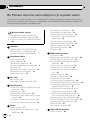 2
2
-
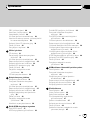 3
3
-
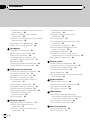 4
4
-
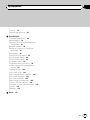 5
5
-
 6
6
-
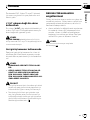 7
7
-
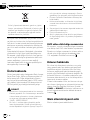 8
8
-
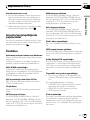 9
9
-
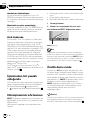 10
10
-
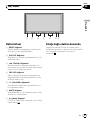 11
11
-
 12
12
-
 13
13
-
 14
14
-
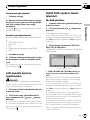 15
15
-
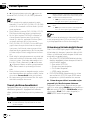 16
16
-
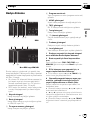 17
17
-
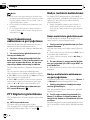 18
18
-
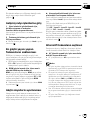 19
19
-
 20
20
-
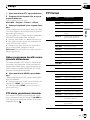 21
21
-
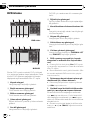 22
22
-
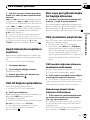 23
23
-
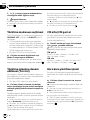 24
24
-
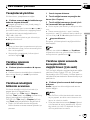 25
25
-
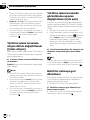 26
26
-
 27
27
-
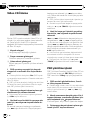 28
28
-
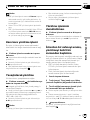 29
29
-
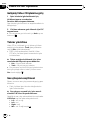 30
30
-
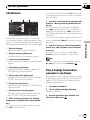 31
31
-
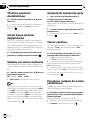 32
32
-
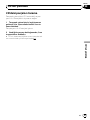 33
33
-
 34
34
-
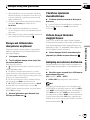 35
35
-
 36
36
-
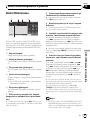 37
37
-
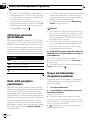 38
38
-
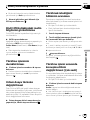 39
39
-
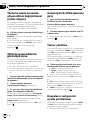 40
40
-
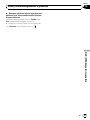 41
41
-
 42
42
-
 43
43
-
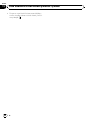 44
44
-
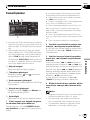 45
45
-
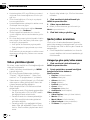 46
46
-
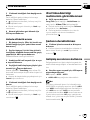 47
47
-
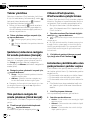 48
48
-
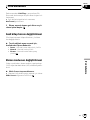 49
49
-
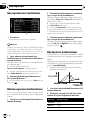 50
50
-
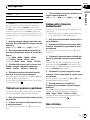 51
51
-
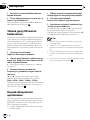 52
52
-
 53
53
-
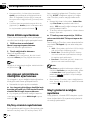 54
54
-
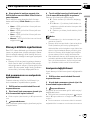 55
55
-
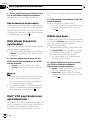 56
56
-
 57
57
-
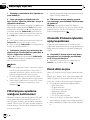 58
58
-
 59
59
-
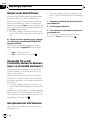 60
60
-
 61
61
-
 62
62
-
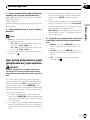 63
63
-
 64
64
-
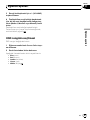 65
65
-
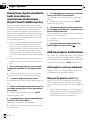 66
66
-
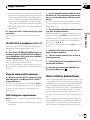 67
67
-
 68
68
-
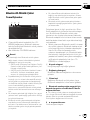 69
69
-
 70
70
-
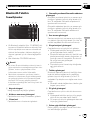 71
71
-
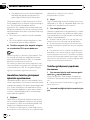 72
72
-
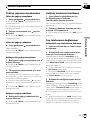 73
73
-
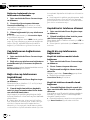 74
74
-
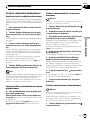 75
75
-
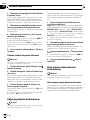 76
76
-
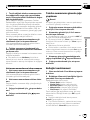 77
77
-
 78
78
-
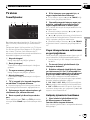 79
79
-
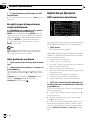 80
80
-
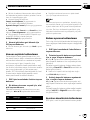 81
81
-
 82
82
-
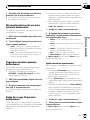 83
83
-
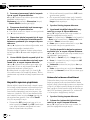 84
84
-
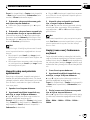 85
85
-
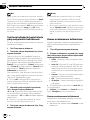 86
86
-
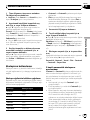 87
87
-
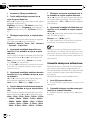 88
88
-
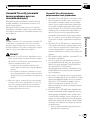 89
89
-
 90
90
-
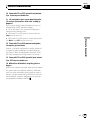 91
91
-
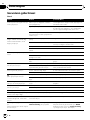 92
92
-
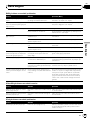 93
93
-
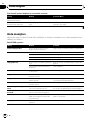 94
94
-
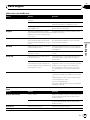 95
95
-
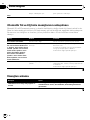 96
96
-
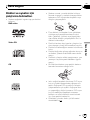 97
97
-
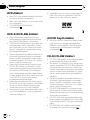 98
98
-
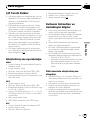 99
99
-
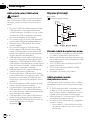 100
100
-
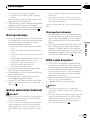 101
101
-
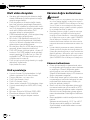 102
102
-
 103
103
-
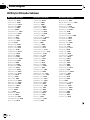 104
104
-
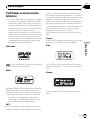 105
105
-
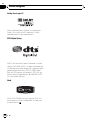 106
106
-
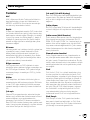 107
107
-
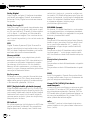 108
108
-
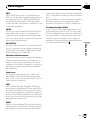 109
109
-
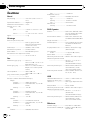 110
110
-
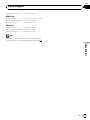 111
111
-
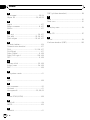 112
112
-
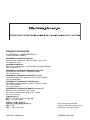 113
113
İlgili makaleler
-
Pioneer AVH-P5100DVD Kullanım kılavuzu
-
Pioneer DEH-P5100UB Kullanım kılavuzu
-
Pioneer AVH-8400BT Kullanım kılavuzu
-
Pioneer DEH-P7100BT Kullanım kılavuzu
-
Pioneer AVH-P4200DVD Kullanım kılavuzu
-
Pioneer AVH-X3600DAB Kullanım kılavuzu
-
Pioneer AVH-X7500BT Kullanım kılavuzu
-
Pioneer AVH-X8600BT Kullanım kılavuzu
-
Pioneer AVH-X8700BT Kullanım kılavuzu
-
Pioneer AVH-X7800BT Kullanım kılavuzu